AirPods Pro sigue apagándose: 12 soluciones fáciles
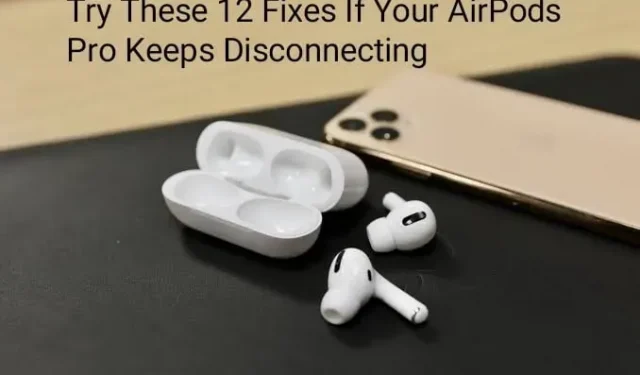
Comprar nuevos accesorios para tu iPhone siempre es emocionante. Sin embargo, ¡estos accesorios no pueden ser baratos! Si está invirtiendo una parte importante de sus ahorros en un nuevo dispositivo electrónico, querrá que dure mucho tiempo.
Sin embargo, ¡estos son dispositivos electrónicos! Uno de esos dispositivos que, a pesar de su popularidad, enfrenta una amplia gama de problemas es el AirPods Pro de Apple.
Desde su debut en 2019, los AirPods Pro se han vuelto más populares. No son perfectos, a pesar de sus asombrosas cifras de ventas. Los problemas de desconexión de AirPods Pro han sido un problema para sus clientes.
¿Estás hablando por teléfono o escuchando tu música favorita a través del Bluetooth del coche? ¿Tus AirPods Pro siguen apagándose? Si es así, ¡entonces nos solidarizamos! Sin embargo, no hay nada de qué preocuparse.
Siga leyendo mientras discutimos las causas de este problema y las principales soluciones para probar si su AirPods Pro sigue apagándose.
Comencemos sin más preámbulos.
¿Por qué tus AirPods Pro no permanecen conectados?
Los nuevos Apple AirPods Pro son una buena actualización del Apple AirPods Pro original y los auriculares inalámbricos clásicos. Sin embargo, eso no significa que no tengan su propio conjunto de problemas. Su AirPods Pro puede perder la conexión con su iPhone por varias razones. ¡Más rápido que otros!
Aquí hay algunas razones por las que sus AirPods Pro siguen apagándose.
- Incompatibilidad Bluetooth
Los AirPods Pro son susceptibles a la interferencia de Bluetooth como cualquier otro auricular inalámbrico portátil.
La funcionalidad de sus AirPods Pro puede estar limitada por equipos que usan la misma frecuencia de Bluetooth. El apagado es uno de los problemas a los que esto conduce.
Por ejemplo, el ruido de Bluetooth puede ocurrir si está cerca de una red Wi-Fi. El enrutador se comunica con otros dispositivos de red utilizando la misma frecuencia de 2,4 GHz.
- Instalación incorrecta
Es posible que sus AirPods Pro no mantengan una conexión estable si su teléfono inteligente no está configurado con la configuración correcta.
Es una buena idea verificar sus programas de Bluetooth para asegurarse de que no haya anomalías para que sus AirPods Pro permanezcan conectados con cualquier dispositivo con el que los empareje.
Usar AirPods Pro con un dispositivo Android también puede ser un problema. Si bien en teoría pueden conectarse, no es tan fácil como usar AirPods Pro con dispositivos Apple. Es necesario cambiar algunas configuraciones y es posible que algunas funciones no estén disponibles.
- Problema con la versión de iOS
Es posible que encuentre errores o problemas que ya se hayan solucionado en la próxima versión de iOS si su versión de iOS no está actualizada. Uno de esos errores podría ser problemas de conexión con su AirPods Pro y iPhone.
Adquiera el hábito de actualizar sus dispositivos para que funcionen adecuadamente con los últimos parches para que esto no se convierta en un problema.
- problema de hardware
En algunas situaciones, los circuitos de AirPods Pro pueden ser la fuente del problema.
Existe la posibilidad de que los componentes internos de sus AirPods Pro estén defectuosos y funcionen mal de vez en cuando si han recibido daños físicos en el proceso.
Debido a que los AirPods Pro están diseñados para ser portátiles, no hay duda de que los llevará a donde quiera que vaya.
Le gustaría asumir la atención de la más alta calidad para ellos. Darles una vivienda segura para vivir es una excelente manera de garantizar que no les pase nada malo. También puedes evitar este problema limpiando tus AirPods Pro regularmente. De esta forma se pueden evitar daños por acumulación de suciedad o parafina.
- Duración de la batería
Sus AirPods Pro requieren una carga completa para funcionar correctamente porque son inalámbricos.
Sus AirPods Pro se desconectan inmediatamente de cualquier dispositivo emparejado cuando se quedan sin energía. A veces también puede ocurrir de forma aleatoria si la batería está casi vacía. Se recomienda mantenerlos en el poder; como resultado, para evitar un rendimiento cuestionable.
- Modelos de Bluetooth defectuosos
Apple AirPods Pro funciona bien con dispositivos Bluetooth 5.0. Los AirPods Pro se ven obligados a degradar su conectividad para adaptarse a su sistema de audio si su PC con Windows u otros dispositivos utilizan una versión anterior de Bluetooth. Esto indica que la distancia y el rendimiento de conectividad de los AirPods Pro no están a la altura de su potencial.
- Problemas de firmware
Con la última actualización de firmware 6.8.8, ha habido muchos informes del problema.
Muchos problemas de audio incluyen, entre otros, el cierre de AirPods Pro después de aproximadamente 30 a 45 minutos de grabar solo música; AirPods Pro se conecta en unos 10 segundos en llamadas; Cambiar de transmisión de música a llamadas está causando bloqueos, según varios usuarios.
Los AirPods Pro de primera generación tienen un problema de firmware. Sin embargo, AirPods Pro 2 y AirPods Pro ya se actualizaron a la versión 3E751.
Esto resuelve los problemas de desactivación de dispositivos. Considere instalar el software más reciente en su AirPods Pro 2 y AirPods Pro si los tiene.
Los sencillos pasos para conseguirlo son los siguientes:
- Seleccione Bluetooth en la configuración de iOS.
- Encuentra tu AirPods Pro en la lista de dispositivos.
- Presione «I» al lado de ellos.
- Puede ver qué actualización de firmware está instalada actualmente en su AirPods Pro en la página siguiente. Ya tienes el último firmware si es la versión 3E751. De lo contrario, active Wi-Fi mientras conecta sus AirPods Pro a su iPhone y la actualización debería comenzar a descargarse.
Veamos las mejores soluciones si su AirPods Pro sigue desconectándose de su dispositivo iOS.
Identificar y solucionar un problema de desconexión de AirPods Pro suele ser simple y solo lleva unos minutos.
Puede probar cualquiera de las muchas soluciones a continuación para evitar que sus AirPods Pro se apaguen.
Le recomendamos que comience con la solución de nivel superior y trabaje con ella antes de realizar cambios importantes en su configuración.
12 correcciones para probar si tus AirPods Pro siguen apagándose
- Comprueba la configuración de tu dispositivo de audio
- Comprueba la duración de la batería de tus AirPods Pro
- Compruebe si Bluetooth está habilitado
- Vuelva a colocar sus AirPods Pro en el estuche y sáquelos nuevamente
- Restablece tus AirPods Pro
- Deshabilitar la detección automática de oídos
- Ajuste la configuración de audio de su dispositivo si sus AirPods Pro siguen desconectándose
- Deshabilitar la administración de energía
- Cambie la configuración en la aplicación Usar servicios
- Eliminar dispositivos Bluetooth
- Revisa el micrófono de los AirPods Pro
- Restablece tu iPhone
Comprendamos cada uno de estos métodos a continuación.
1. Verifique la configuración de su dispositivo de audio
Para que sus AirPods Pro funcionen, deben configurarse como un dispositivo de salida de audio. Si bien esto debería suceder automáticamente, a veces no es así. Esta es la razón por la cual su AirPods Pro seguía apagándose.
Mientras reproduce música en su iPhone o iPad, toque el ícono de AirPlay debajo de una pista. Y elige tus AirPods entre las opciones disponibles.
Nota. Si desea cambiar la fuente de audio durante una llamada, toque el icono del altavoz.
2. Calcule la duración de la batería de sus AirPods Pro
Sería útil si primero determinara cuánta batería le queda a sus AirPods Pro. Tus AirPods Pro deben tener una gran batería para conectarse (y mantener el acceso) a tu dispositivo.
Usar iOS para comprobar la batería de tus AirPods Pro.
- Abra la cubierta de su estuche AirPods Pro mientras los sostiene cerca de su teléfono.
- Después de un tiempo, la energía restante de la batería aparecerá en la pantalla.
Comprobación de la batería de AirPods Pro en Mac.
- Saque su AirPods Pro del estuche y déjelo a un lado.
- Haga clic en el botón Bluetooth en la barra de herramientas de su Mac. El nivel actual de la batería de ambos auriculares debe mostrarse directamente, así como el estuche.
Si aún no existe, agréguelo seleccionando «Mostrar Bluetooth en la barra de herramientas» en la aplicación Configuración > Bluetooth.
3. Compruebe si Bluetooth está habilitado
Debe activar Bluetooth para que su dispositivo se conecte y mantenga la conexión AirPods Pro.
Apague Bluetooth si tiene problemas para sincronizar con sus AirPods Pro. Esto asegura que su AirPods Pro, el dispositivo más cercano, se emparejará primero.
En iPhone y iPad, siga estos pasos para activar Bluetooth.
- Ajustes y seleccione en su iPhone.
- Abre Bluetooth.
- Toque el interruptor en la pantalla para activar Bluetooth.
- Alternativamente, puede decir: «Hola Siri, enciende Bluetooth».
En una PC, siga estos pasos para habilitar Bluetooth.
- Vaya a «Configuración» haciendo clic derecho en el botón «Inicio».
- En los dispositivos, encienda Bluetooth alternando el interruptor.
4. Vuelva a colocar sus AirPods Pro en su estuche y sáquelos nuevamente.
Tus AirPods Pro a veces no se conectan automáticamente después de desconectarse. En este caso, simplemente vuelva a colocar sus AirPods Pro en el estuche. Al realizar esta carga, el dispositivo detiene cualquier conexión con otro dispositivo y evita que se conecte mientras se está cargando.
Retírelos del estuche después de unos 5 segundos. AirPods Pro debería volver a conectarse a su dispositivo.
5. Restablece tus AirPods Pro
Con el tiempo, el uso constante de sus AirPods Pro puede generar problemas como no poder conectarse a los dispositivos, no cargarlos, etc. Incluso si se conectan, los AirPods Pro se desconectarán con bastante frecuencia.
Una opción fácil que puede considerar es simplemente restablecer su AirPods Pro a la configuración de fábrica.
- Pon tus AirPods Pro en el estuche.
- Mantenga presionado el botón en la parte posterior de la caja durante 20 segundos después de abrirla.
- La luz indicadora debe comenzar a parpadear de blanco a amarillo. Una luz amarilla intermitente significa que sus AirPods Pro se han reiniciado correctamente.
6. Deshabilitar la detección automática de oídos
Tus AirPods Pro tienen un sensor que detecta cuándo están en uso y cuándo no. Sin embargo, debido a algunos problemas, el sensor puede dar un error sobre si están en su oído o no. Esto lleva al problema de que los AirPods Pro se apaguen incluso cuando están en tu oído.
Mover la posición de sus AirPods Pro por un minuto puede hacer que se apaguen. Esto se debe a que se activa la detección automática de oídos.
Por lo tanto, deshabilitar la detección automática de oídos también puede solucionar este problema.
Siga los pasos a continuación para desactivar la detección automática de oídos.
- Asegúrate de que la funda de tus AirPods Pro esté abierta.
- Haga clic en el botón de información con la etiqueta «i» que aparece junto a su AirPods Pro en su lista de dispositivos.
- Desactive la función de detección automática de oídos en este menú.
7. Ajuste la configuración de audio de su dispositivo si su AirPods Pro sigue desconectándose
Si sus AirPods Pro aún se apagan incluso después de realizar las correcciones anteriores, el problema podría estar relacionado con la configuración de sonido de su dispositivo.
Diferentes dispositivos tienen diferentes configuraciones de sonido.
Si AirPods Pro sigue desconectándose en Mac, siga estos pasos.
- Abra Preferencias del sistema en su Mac.
- Presiona el sonido, luego ve a la salida.
- Asegúrese de que el dispositivo de salida seleccionado sea su AirPods Pro.
Si AirPods Pro sigue desconectándose en iPhone/iPad, siga estos pasos.
- En la pestaña Configuración de su dispositivo, vaya a Bluetooth.
- Toque el icono «I» junto a AirPods Pro.
- Olvídate del dispositivo.
- Reinicie su dispositivo y vuelva a conectar sus AirPods Pro.
Si su AirPods Pro sigue desconectándose de su Apple Watch, siga estos pasos.
- Apague su Apple Watch y iPhone.
- Encienda ambos dispositivos.
- Una vez que ambos dispositivos estén encendidos, conecte su AirPods Pro a su Apple Watch.
- Compruebe si hay problemas de rendimiento.
Si su AirPods Pro sigue desconectándose en su PC con Windows, siga estos pasos.
- A diferencia de sus otros dispositivos, puede haber muchas razones por las que su computadora no funciona en conjunto con AirPods Pro. Puedes arreglarlos:
8. Deshabilitar la administración de energía
Si está utilizando AirPods Pro con una computadora con Windows, es posible que haya notado que cuando una canción está en pausa, sus AirPods Pro a veces se apagan para conservar la energía de la batería. Esto se debe a que creen que el dispositivo conectado se ha desconectado. Para cambiar esto, debe cambiar algunas configuraciones.
- Vaya al Administrador de dispositivos a través del botón de estrella.
- Haga clic en Ver y asegúrese de que Dispositivos por tipo esté seleccionado.
- Expanda la sección Dispositivos de interfaz de usuario y encontrará dos entradas: «<Nombre> AirPods Pro Audio/Video Remote Control HID» y «<Name> AirPods Pro HID Hands-Free Call Control».
- Para ambas opciones individuales, haga clic derecho y seleccione propiedades.
- Desde allí, vaya a Administración de energía. Desmarque «Permitir que la computadora apague este dispositivo para ahorrar energía», luego haga clic en «Aceptar».
- Si AirPods Pro no aparece en la lista de dispositivos, vaya a Ver en la barra de tareas y active Mostrar dispositivos ocultos.
9. Cambie la configuración en la aplicación Usar servicios.
Puede resolver su problema activando la configuración automática de dispositivos Bluetooth en la aplicación Servicios de Windows.
- Vaya a la aplicación Servicios buscando en la barra de búsqueda de Windows.
- En la ventana que se abre, desplácese hacia abajo hasta que vea «Bluetooth Audio Gateway Service» y «Bluetooth Support Service». ‘
- Seleccione Servicio de puerta de enlace de audio Bluetooth y cambie el Tipo de inicio a Automático. Siga los mismos pasos para el servicio de soporte de Bluetooth.
- Después de realizar estos cambios, reinicie su dispositivo. Esto debería solucionar el problema.
10. Eliminar dispositivos Bluetooth
Ahora puede restablecer por completo el Bluetooth eliminando dispositivos si su AirPods Pro no aparece en la lista de dispositivos de la interfaz de usuario y ya está configurado en Automático en Servicios, pero continúa comportándose de manera extraña.
De esta forma, todos los problemas serán eliminados y podrás mantener la conexión por más tiempo.
- Ve al administrador de dispositivos.
- Presiona Bluetooth.
- Elimina todos los dispositivos uno por uno hasta que desaparezcan.
- Reinicie su computadora después de eliminar todos los dispositivos. Reiniciar el dispositivo debería reinstalar los controladores de Bluetooth sin problemas.
11. Revisa el micrófono de tu AirPods Pro
Cada uno de sus AirPods Pro tiene un micrófono incorporado. Cambie la configuración de sus AirPods Pro para «permitir que solo funcione un micrófono» en cualquier momento si descubre que siguen silenciados mientras está en una llamada telefónica.
- Abra la «Configuración» del dispositivo.
- Luego haga clic en «Bluetooth» en su dispositivo Apple.
- Verá un ícono «i» junto al nombre de su AirPods Pro en Mis dispositivos.
- Haga clic en «Micrófono» después de eso.
- Después de eso, elija AirPod siempre a la izquierda o AirPod siempre a la derecha.
12. Reinicia tu iPhone
Puede reiniciar su iPhone si nada de lo discutido hasta ahora funciona para usted.
Esto volverá a conectar sus AirPods Pro a su dispositivo y no se desconectará. Siga los pasos a continuación para reiniciar su iPhone.
- Ir a la configuración.
- Haga clic en Generales.
- Elija Transferir o Restablecer iPhone.
- Haga clic en Restablecer.
- Seleccione una de las opciones: Restablecer todas las configuraciones o Restablecer configuración de red.
- Seleccione la opción de arriba en la siguiente pantalla para completar el proceso.
Entonces, estas fueron las soluciones simples para probar si su AirPods Pro sigue apagándose.
Consejos para mantener tus AirPods Pro en buen estado
¿Alguna vez te has preguntado cómo mantener tus AirPods Pro favoritos nuevos y en buenas condiciones, sin importar la frecuencia con la que los uses? Si es así, sigue leyendo.
Haz una limpieza regular
Los AirPods Pro tienen un diseño interno rediseñado. Estos auriculares de silicona flexibles vienen en tres tamaños para ajustarse cómodamente alrededor de las orejas para aislar el sonido. Esto significa que inevitablemente serán más duraderos que cualquier otro revestimiento.
La cera, el polvo, la suciedad, las pelusas y otros desechos se acumulan en sus AirPods Pro si los usa casi a diario. Además de ser antiestético e insalubre, puede ser peligroso si los gérmenes se apoderan de él. Siempre debe mantener estos auriculares higiénicos para evitar problemas como el desprendimiento.
¿Cómo limpiar los AirPods Pro en casa?
Necesitará algunos suministros para este proyecto. Es posible que deba visitar la tienda para recoger cada uno de los artículos enumerados aquí, incluso si todos son útiles para otros fines. Necesitará
- Alcohol isopropílico (70% o 90% de pureza).
- Cotonetes.
- Toallas secas de tela o papel.
- Cepillo de dientes suave que es fácil de usar para la limpieza.
- Masilla adhesiva tipo blu-tack
- Agua tibia y jabón líquido para manos.
Limpieza de tus AirPods
- Coloque un pañuelo de papel en el mostrador, limpie un poco el espacio del mostrador y llene un recipiente con agua y jabón de manos.
- Reúna sus AirPods Pro Pro después de haber dispuesto sus cosas.
- Una vez que los tenga en sus manos, quíteles las mangas y sumerja esos pedacitos de goma de silicona en el agua jabonosa.
Limpieza del estuche de carga
- Limpie la superficie del estuche de carga AirPods Pro con un paño suave, seco y sin pelusa para eliminar el polvo.
- Si es necesario, puede usar alcohol isopropílico para humedecer la toalla y eliminar suavemente la suciedad.
- Evite que entren líquidos en el revestimiento o en los puertos del cargador.
- Considere comprar protección de silicona o cuero para mantener su estuche impecable.
Conclusión
Así que aquí tienes. Estos fueron algunos de los excelentes trucos de AirPods Pro que pueden ayudarlo si su AirPods Pro se sigue apagando.
El uso cuidadoso de dispositivos costosos es importante y todos los propietarios deben saberlo. Sepa cómo puede cuidar su dispositivo y sus componentes antes de comprarlos. Por lo general, estos dispositivos se cuidan solos. Sin embargo, esto no significa que pueda manejarlo sin cuidado y esperar que le dure toda la vida.
También debe evitar el uso de cámaras web inalámbricas, teléfonos y electrodomésticos. Estas soluciones suelen ser eficaces para resolver el problema. Debe comunicarse con el soporte oficial de Apple para obtener ayuda si el problema aún lo molesta.



Deja una respuesta